
Բովանդակություն:
- Հեղինակ John Day [email protected].
- Public 2024-01-30 09:49.
- Վերջին փոփոխված 2025-06-01 06:09.

Մենք բոլորս այս կամ այն կերպ պետք է խաղայինք պատահական խաղը ՝ օգտագործելով զառախաղը: Իմանալով այն շատ անկանխատեսելի բնույթը, թե զառերի գլորումը ինչ կցուցադրվեր, հետագայում շատ զվարճալի խաղ է ավելացնում:
Սույնով ներկայացնում եմ էլեկտրոնային թվային զառ `օգտագործելով պարզ LED- ներ, սեղմիչ կոճակ և CloudX M633 մոդուլ` այն իրականացնելու համար:
Քայլ 1. Բաղադրիչներ



- CloudX M633
- CloudX փափուկ քարտ
- Լեդս
- Ռեզիստորներ (100r, 10k)
- Հացի տախտակ
- Jumper մետաղալար
- կոճակ
- V3 լարը
Քայլ 2: LEDS
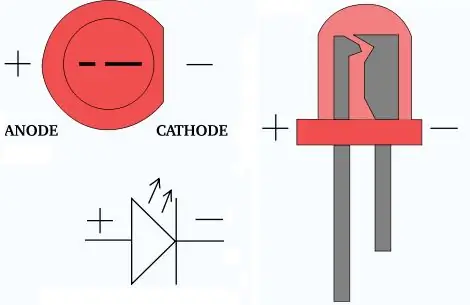
Լույսի արտանետվող դիոդները (LED) դիոդների հատուկ տեսակ են, որոնք փայլում են, երբ հոսանքը անցնում է դրանց միջով: Միայն այդ ծայրահեղ զգուշավորությունը սահմանափակում է դրանց միջով անցնող հոսանքի իրական քանակը, որպեսզի խուսափեն դրանցից ակամայից վնասելուց:
Քայլ 3. LED- ների միացում CloudX M633- ի հետ
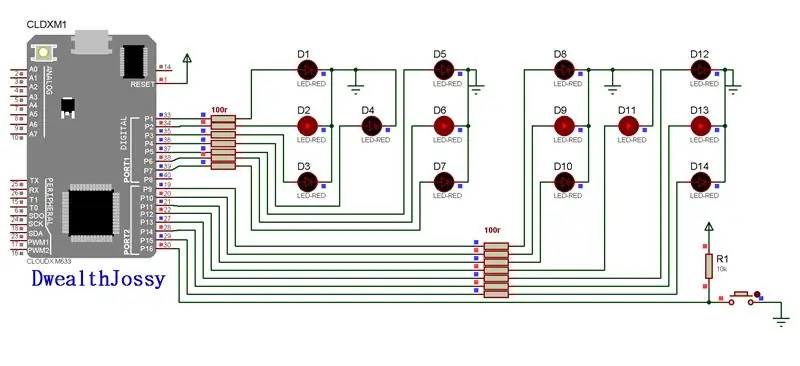
Ամբողջ սխեման բաղկացած է երկու բաժնից `համապատասխանաբար միկրոկոնտրոլերը և LED հատվածները: LED- ները կազմակերպված են երկու հավաքածուով `յուրաքանչյուրից (ներառյալ 7 LED), որոնք ներկայացնում են զառի նորմալ դեմքերը. և միացված են P1 կապին մինչև MCU մոդուլի P14 կապին:
Ամբողջ գործողությունը պտտվում է միկրոկառավարիչի մոդուլի շուրջ, որպես ամբողջ նախագծի սրտի բաբախում: Այն (MCU) կարող է սնուցվել.
- կամ VIN- ի և GND կետերի միջոցով (այսինքն. դրանք միացնելով համապատասխանաբար ձեր արտաքին էներգիայի աղբյուրի +ve և -ve տերմինալներին համապատասխանաբար) տախտակի վրա.
- կամ ձեր CloudX USB փափուկ քարտի մոդուլի միջոցով:
Ինչպես հստակ պատկերված է վերը նշված սխեմատիկ դիագրամում, LED- ները դասավորված են այնպես, որ երբ դրանք լուսավորվում են, ցույց են տալիս թվերը, ինչպես ցույց կտային իսկական զառախաղը: Եվ մենք աշխատում ենք LED- ների երկու հավաքածուի հետ `զառերի երկու առանձին կտոր ներկայացնելու համար: Նրանք բոլորը կապված են ընթացիկ խորտակման ռեժիմում:
LED- ների առաջին խումբը `D1, D2, D3, D4, D5, D6 և D7; միացված են MCU- ի կապումներին ՝ համապատասխանաբար P1, P2, P3, P4, P5, P6 և P7, 10Ω ռեզիստորների միջոցով: Քանի որ մյուս խումբը `D8, D9, D10, D11, D12, D13 և D14, միացված են MCU- ի կապումներին `համապատասխանաբար P9, P10, P11, P12, P13, P14 և P15, համապատասխանաբար, 10Ω ռեզիստորների միջոցով:
Այնուհետև, կոճակով անջատիչ SW1- ը, որի միջոցով մենք պատահական թվերի ստեղծում ենք անջատիչ մամլիչի միջոցով, միացված է MCU- ի P16 կապին `օգտագործելով 10kΩ քաշող դիմադրություն:
Քայլ 4. Գործողության սկզբունքները
Գործարկման ժամանակ LED- ները սովորաբար անջատված են `նշելու համար, որ համակարգը պատրաստ է ցուցադրման համար ստեղծվող նոր պատահական համար: Անջատիչ սեղմման դեպքում 1 -ից 6 -ի միջև պատահական թիվ է ստեղծվում և ցուցադրվում է LED- ների միջոցով. և մնացեք միացված, երբ այլ սեղմիչ նորից կատարվի:
Քայլ 5: ԿՈԴ
#ներառում
#ներառում
#սահմանել անջատիչ 1 փին 16
#սահմանեք սեղմված LOW
/ *պարունակում է զառերի օրինակներ, որոնք պետք է դուրս գան LED- ների վրա */
անստորագիր նշան = {0, 0x08, 0x14, 0x1C, 0x55, 0x5D, 0x77};
անստորագիր char i, dice1, dice2;
setup () {// setup here / *կարգավորում է նավահանգստի կապում որպես ելք * /portMode (1, OUTPUT); portMode (2, 0b10000000); / *սկզբում անջատում է բոլոր LED- ները */ portWrite (1, LOW); portWrite (2, LOW); randNumLimit (1, 6); // հոգ է տանում randomNumber սերնդի տիրույթի մասին (այսինքն ՝ min, max)
հանգույց () {
// Programրագիր այստեղ եթե (switch1 սեղմված է) {while (switch1- ը OWԱOWՐ է); // սպասում է այստեղ մինչև անջատիչը թողարկվի dice1 = randNumGen (); // առաջացնում է պատահական թիվ dice1- ի համար dice2 = randNumGen (); portWrite (1, մեռնել [զառախաղ 1]); // բերում է զառերի ճիշտ օրինակը և ցուցադրում այն portWrite (2, մեռնում [զառ 2]); } else {portWrite (1, մահանալ [զառախաղ 1]); portWrite (2, մեռնել [զառ 2]); }}} // Endրագրի ավարտը
Խորհուրդ ենք տալիս:
Next Gen Home Automation Using Eagle Cad (Մաս 1 - PCB). 14 քայլ

Next Gen Home Automation Using Eagle Cad (Part 1 - PCB). Ներածություն. Ինչու՞ եմ ասում դրա հաջորդ սերունդը. Քանի որ այն օգտագործում է որոշ բաղադրիչներ, որոնք ավելի լավ են, քան տան ավտոմատացման ավանդական սարքերը: Այն կարող է վերահսկել սարքավորումները ՝
Պարզ CloudX M633 թվային վայրկյանաչափ. 4 քայլ

Simple CloudX M633 Թվային վայրկյանաչափ. Այս նախագծում մենք պատրաստելու ենք թվային ժամացույցի տարբերակ, որը կարող է պահպանել ժամերի, րոպեների և վայրկյանների գրառումներ, ճիշտ այնպես, ինչպես ձեր բջջային հեռախոսի վայրկյանաչափը: Մենք պատրաստվում ենք օգտագործել LCD- ը `ժամանակը ցուցադրելու համար
Arduino ELECTRONIC-DICE նախագիծ ՝ 4 քայլ

Arduino ELECTRONIC-DICE նախագիծ. Սկզբնական գաղափարը ՝ https://www.instructables.com/id/Arduino-Project-E-Dice-Beginner/- ից, նախագիծ: Ա. և ձայնային էֆեկտներ: Բացի այդ, ես օգտագործեցի Arduino Leonardo տախտակ, բայց ոչ Arduino UNO տախտակ, այլ
Բարեւ աշխարհ! LCD- ի վրա CloudX M633- ի օգտագործմամբ `4 քայլ

Բարեւ աշխարհ! LCD- ի վրա CloudX M633- ի օգտագործումը. Այս ձեռնարկում մենք մտադիր ենք ցուցադրել LCD- ով (Հեղուկ բյուրեղյա էկրան)
Օգտագործելով կոճակը միացնելու և անջատելու համար, որն առաջնորդվում է CloudX M633: 3 քայլով

Օգտագործելով կոճակը միացնելու և անջատելու համար, որն առաջնորդվում է CloudX M633- ով; < img src = " https: //www.instructables.com/files/deriv/FLC/57B2…"/> Գիտե՞ք, որ կոճակը սեղմելիս կարող եք օգտագործել CloudX M633- ը ՝ LED լուսավորելու համար: Այս նախագծում ես ձեզ ցույց կտամ, թե ինչպես կարող եք օգտագործել կոճակը միացնելու և անջատելու համար: ինչ
